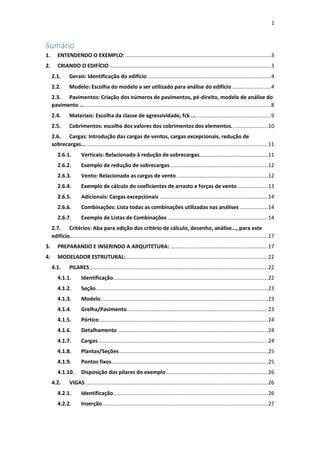
Introdução ao modelamento estrutural de edifícios em software BIM
- 1. 1 Sumário 1. ENTENDENDO O EXEMPLO: ..............................................................................................3 2. CRIANDO O EDIFÍCIO ........................................................................................................3 2.1. Gerais: Identificação do edifício................................................................................4 2.2. Modelo: Escolha do modelo a ser utilizado para análise do edifício .........................4 2.3. Pavimentos: Criação dos números de pavimentos, pé-direito, modelo de análise do pavimento ... ........................................................................................................................8 2.4. Materiais: Escolha da classe de agressividade, fck ... ................................................9 2.5. Cobrimentos: escolha dos valores dos cobrimentos dos elementos. ......................10 2.6. Cargas: Introdução das cargas de ventos, cargas excepcionais, redução de sobrecargas... .....................................................................................................................11 2.6.1. Verticais: Relacionado à redução de sobrecargas............................................11 2.6.2. Exemplo de redução de sobrecargas ...............................................................12 2.6.3. Vento: Relacionado as cargas de vento...........................................................12 2.6.4. Exemplo de cálculo do coeficientes de arrasto e forças de vento....................13 2.6.5. Adicionais: Cargas excepcionais ......................................................................14 2.6.6. Combinações: Lista todas as combinações utilizadas nas análises ..................14 2.6.7. Exemplo de Listas de Combinações.................................................................14 2.7. Critérios: Aba para edição dos critério de cálculo, desenho, análise..., para este edifício................................................................................................................................17 3. PREPARANDO E INSERINDO A ARQUITETURA: ...............................................................17 4. MODELADOR ESTRUTURAL:............................................................................................22 4.1. PILARES...................................................................................................................22 4.1.1. Identificação....................................................................................................22 4.1.2. Seção...............................................................................................................23 4.1.3. Modelo............................................................................................................23 4.1.4. Grelha/Pavimento...........................................................................................23 4.1.5. Pórtico.............................................................................................................24 4.1.6. Detalhamento .................................................................................................24 4.1.7. Cargas..............................................................................................................24 4.1.8. Plantas/Seções................................................................................................25 4.1.9. Pontos fixos.....................................................................................................25 4.1.10. Disposição dos pilares do exemplo..................................................................26 4.2. VIGAS......................................................................................................................26 4.2.1. Identificação....................................................................................................26 4.2.2. Inserção...........................................................................................................27
- 2. 2 4.2.3. Seção/Carga ....................................................................................................27 4.2.4. Modelo............................................................................................................28 4.2.5. Interseções......................................................................................................28 4.2.6. Temperatura/Retração....................................................................................28 4.2.7. Detalhamento .................................................................................................29 4.2.8. Definir cruzamento..........................................................................................29 4.2.9. Disposição das vigas do exemplo ....................................................................30 4.3. LAJES.......................................................................................................................31 4.3.1. Identificação....................................................................................................31 4.3.2. Seção/Carga ....................................................................................................31 4.3.3. Modelo............................................................................................................35 4.3.4. Grelha..............................................................................................................35 4.3.5. Temperatura/Retração....................................................................................35 4.3.6. Detalhamento .................................................................................................36 4.3.7. Catalogadas.....................................................................................................36 4.3.8. Inserindo formas nervuradas ..........................................................................36 4.3.9. Disposição das lajes do exemplo .....................................................................37 4.4. RENUMERANDO ELEMENTOS .................................................................................38 4.5. INSERINDO CARREGAMENTOS................................................................................38 4.5.1. Carga concentrada...........................................................................................38 4.5.2. Distribuída linearmente ..................................................................................39 4.5.3. Distribuída por área ........................................................................................39 4.6. PARÂMETROS DE VISUALIZAÇÃO E FILTRO DE SELEÇÃO .........................................40 4.7. CONSISTÊNCIA DA PLANTA E PROCESSAMENTO DO PAVIMENTO ..........................41 4.8. VISUALIZAÇÃO 3D...................................................................................................41 4.9. SALVANDO O MODELO ESTRUTURAL......................................................................41 5. PROCESSAMENTO DO EDIFÍCIO: .....................................................................................42
- 3. 3 1. ENTENDENDO O EXEMPLO: Trata-se de um edifício localizado na Rua João Cordeiro, em Fortaleza-Ce, de concreto armado composto por 1 térreo, 5 pavimentos tipo e uma coberta. 2. CRIANDO O EDIFÍCIO Seguir passos abaixo, para criar um edifício novo Nomear o Edifício Depois de criado o edifício, caracterizá-lo, através das abas a seguir:
- 4. 4 2.1. Gerais: Identificação do edifício 2.2. Modelo: Escolha do modelo a ser utilizado para análise do edifício Modelo I
- 5. 5 Modelo II Modelo III Modelo IV Modelo V
- 6. 6 Modelo VI A etapa de análise dos efeitos (esforços e flechas) das ações na estrutura é a mais importante de todo o projeto, por isso a necessidade de se utilizar o modelo estrutural mais representativo possível. A figura a seguir mostra a evolução dos modelos usuais para edifícios de concreto armado.
- 7. 7 O modelo mais recomendado, trata-se de uma integração de modelos de grelha e pórtico espacial, que seria o modelo IV. Porém existe ainda o modelo VI, onde as grelhas não existem mais. As malhas de barras das lajes estão inseridas no próprio modelo espacial. Dessa forma, uma vez aplicadas as ações no pórtico, todo o conjunto formado pelas vigas, pilares e lajes se deforma de uma maneira totalmente compatível, distribuindo as solicitações entre os elementos de acordo com o equilíbrio espacial de toda a estrutura.
- 8. 8 2.3. Pavimentos: Criação dos números de pavimentos, pé-direito, modelo de análise do pavimento ...
- 9. 9 2.4. Materiais: Escolha da classe de agressividade, fck ...
- 10. 10 2.5. Cobrimentos: escolha dos valores dos cobrimentos dos elementos.
- 11. 11 2.6. Cargas: Introdução das cargas de ventos, cargas excepcionais, redução de sobrecargas... 2.6.1. Verticais: Relacionado à redução de sobrecargas De acordo com a NBR 6120, há a possibilidade de redução de sobrecargas: "No cálculo dos pilares e das fundações de edifícios para escritórios, residências e casas comerciais não destinados a depósitos, as cargas acidentais podem ser reduzidas de acordo com os valores indicados na Tabela 4".
- 12. 12 2.6.2. Exemplo de redução de sobrecargas 2.6.3. Vento: Relacionado as cargas de vento
- 13. 13 2.6.4. Exemplo de cálculo do coeficientes de arrasto e forças de vento
- 14. 14 2.6.5. Adicionais: Cargas excepcionais 2.6.6. Combinações: Lista todas as combinações utilizadas nas análises 2.6.7. Exemplo de Listas de Combinações ------------------------------------------------------------------------------ - Listagem de casos e combinações padrão Edifício: 1615 Regras de combinações: [COMBPOR.DAT] 07/01/2017 16:52:20 ------------------------------------------------------------------------------ - Casos de carregamento simples ----------------------------- Sufixo "_R" Carga acidental reduzida Sufixo "_V" Vigas de transição c/inércia normal Sufixo "_E" Engastado, com caso correspondente articulado Num Prefixo Título 1 TODAS Todas permanentes e acidentais dos pavimentos 2 PP Peso Próprio 3 PERM Cargas permanentes 4 ACID Cargas acidentais 5 VENT1 Vento (1) 90° 6 VENT2 Vento (2) 270° 7 VENT3 Vento (3) 0° 8 VENT4 Vento (4) 180° 9 TODAS_V Todas permanentes e acidentais dos pavimentos - VTN 10 PP_V Peso Próprio - VTN
- 15. 15 11 PERM_V Cargas permanentes - VTN 12 ACID_V Cargas acidentais - VTN Dados por caso de carregamento ------------------------------ Num Número do caso, referenciado na listagem de combinações Prefixo Usado para montar os títulos das combinações Tipo Tipo de carga quanto à sua permanência TOD Cargas permanentes e variáveis lançadas nas grelhas PER Permanentes VAR Variáveis normais VARB Variáveis excepcionais 1 VARC Variáveis excepcionais 2 VTN Caso com vigas de transição com inércia normal. Nos outros casos, as vigas de transição são enrigecidas conforme critérios. ACR Caso de carga acidental reduzida nos pisos GAMAF Ponderador de ações desfavorável GAMAFD Ponderador de ações favorável PSI0 Fator de redução de combinação para o Estado Limite Último PSI1 Fator de redução de combin frequente p/Estado Limite de Serviço PSI2 Fator de redução de combin quase permanente p/Estado Limite de Serviço FOR Número do caso correspondente na planta de formas/grelha USU Marcado se o caso foi lançado pelo usuário ART Marcado se barras articuladas Num Prefixo Tipo VTN ACR GAMAF GAMAFD PSI0 PSI1 PSI2 FOR USU ART 1 TODAS TOD 1.40 1 2 PP PER 1.40 2 3 PERM PER 1.40 3 4 ACID VAR 1.40 0.80 0.70 0.60 4 5 VENT1 VAR X 1.40 0.60 0.30 0.00 6 VENT2 VAR X 1.40 0.60 0.30 0.00 7 VENT3 VAR X 1.40 0.60 0.30 0.00 8 VENT4 VAR X 1.40 0.60 0.30 0.00 9 TODAS_V TOD X 1.40 1 10 PP_V PER X 1.40 2 11 PERM_V PER X 1.40 3 12 ACID_V VAR X 1.40 0.80 0.70 0.60 4 Casos de vento --------------- V0 Velocidade básica S1 Fator do terreno S2 Categoria de rugosidade I - Superfícies lisas de grandes dimensões II - Terrenos abertos com poucos obstáculos III- Terrenos planos ou ondulados, com obstáculos IV - Terrenos com obstáculos numerosos e pouco espaçados V - Terrenos com obstáculos numerosos, grandes, altos, pouco espaçados S3 Fator estatístico 1.10 - Edificações onde se exige maior segurança 1.00 - Edificações em geral 0.95 - Edificações com baixo fator de ocupação 0.88 - Vedações 0.83 - Edificações temporárias CA Coeficiente de arrasto ANG Ângulo de incidência COTI Cota inicial Num Prefixo V0 S1 S2 S3 CA ANG COTI 5 VENT1 30.0 1.10 I 1.10 1.13 90.0 6 VENT2 30.0 1.10 I 1.10 1.13 270.0 7 VENT3 30.0 1.10 I 1.10 0.91 0.0 8 VENT4 30.0 1.10 I 1.10 0.91 180.0 Grupos de combinação [COMBPOR.DAT] ---------------------
- 16. 16 Grupo ELU1 "Verificações de estado limite último - Vigas e lajes" PERMACID "Permanentes, Acidentais" ACIDCOMB "Todas as acidentais combinadas" Grupo ELU2 "Verificações de estado limite último - Pilares e fundações" PERMACID "Permanentes, Acidentais" ACIDCOMB "Todas as acidentais combinadas" Grupo FOGO "Verificações em situação de incêndio" PERMVAR "Todas permanentes e variáveis ponderadas" Grupo ELS "Verificações de estado limite de serviço" CFREQ "Combinações frequentes" CQPERM "Combinações quase permanentes" Grupo COMBFLU "Cálculo de fluência (método geral)" COMBFLU "Combinação para cálculo da fluência (método geral)" Grupo LAJEPRO "Combinações p/ flechas em lajes protendidas" Combinações geradas ------------------- Num Número da combinação AC Marcado se carga acidental reduzida VT Marcado se viga de transição com inércia normal Título Título gerado pelo sistema Num AC VT Título 13 ELU1/PERMACID/PP+PERM+ACID 14 ELU1/ACIDCOMB/PP+PERM+ACID+0.6VENT1 15 ELU1/ACIDCOMB/PP+PERM+ACID+0.6VENT2 16 ELU1/ACIDCOMB/PP+PERM+ACID+0.6VENT3 17 ELU1/ACIDCOMB/PP+PERM+ACID+0.6VENT4 18 ELU1/ACIDCOMB/PP+PERM+0.8ACID+VENT1 19 ELU1/ACIDCOMB/PP+PERM+0.8ACID+VENT2 20 ELU1/ACIDCOMB/PP+PERM+0.8ACID+VENT3 21 ELU1/ACIDCOMB/PP+PERM+0.8ACID+VENT4 22 FOGO/PERMVAR/PP+PERM+0.6ACID 23 ELS/CFREQ/PP+PERM+0.7ACID 24 ELS/CFREQ/PP+PERM+0.6ACID+0.3VENT1 25 ELS/CFREQ/PP+PERM+0.6ACID+0.3VENT2 26 ELS/CFREQ/PP+PERM+0.6ACID+0.3VENT3 27 ELS/CFREQ/PP+PERM+0.6ACID+0.3VENT4 28 ELS/CQPERM/PP+PERM+0.6ACID 29 COMBFLU/COMBFLU/PP+PERM+0.6ACID 30 X ELU1/PERMACID/PP_V+PERM_V+ACID_V 31 X ELU1/ACIDCOMB/PP_V+PERM_V+ACID_V+0.6VENT1 32 X ELU1/ACIDCOMB/PP_V+PERM_V+ACID_V+0.6VENT2 33 X ELU1/ACIDCOMB/PP_V+PERM_V+ACID_V+0.6VENT3 34 X ELU1/ACIDCOMB/PP_V+PERM_V+ACID_V+0.6VENT4 35 X ELU1/ACIDCOMB/PP_V+PERM_V+0.8ACID_V+VENT1 36 X ELU1/ACIDCOMB/PP_V+PERM_V+0.8ACID_V+VENT2 37 X ELU1/ACIDCOMB/PP_V+PERM_V+0.8ACID_V+VENT3 38 X ELU1/ACIDCOMB/PP_V+PERM_V+0.8ACID_V+VENT4 39 X FOGO/PERMVAR/PP_V+PERM_V+0.6ACID_V 40 X ELS/CFREQ/PP_V+PERM_V+0.7ACID_V 41 X ELS/CFREQ/PP_V+PERM_V+0.6ACID_V+0.3VENT1 42 X ELS/CFREQ/PP_V+PERM_V+0.6ACID_V+0.3VENT2 43 X ELS/CFREQ/PP_V+PERM_V+0.6ACID_V+0.3VENT3 44 X ELS/CFREQ/PP_V+PERM_V+0.6ACID_V+0.3VENT4 45 X ELS/CQPERM/PP_V+PERM_V+0.6ACID_V 46 X COMBFLU/COMBFLU/PP_V+PERM_V+0.6ACID_V
- 17. 17 2.7. Critérios: Aba para edição dos critério de cálculo, desenho, análise..., para este edifício. Lembrando que, os critérios editados nesta aba, só serão utilizados para o edifício a ser criado. 3. PREPARANDO E INSERINDO A ARQUITETURA: Para iniciarmos a modelagem estrutural, necessitamos de um desenho de arquitetura para tomarmos partido como referência para nossa concepção estrutural, no entanto, os desenhos normalmente são criados em um editor gráfico CAD, porém o TQS tem seu próprio editor gráfico, no qual precisamos transformar o desenho recebido em formato dwg, dxf, ..., para o formato dwg-tqs. Note que temos outras opções de conversão, que podem ser utilizados caso necessário. Com o desenho transformado, o mesmo poderá ser aberto no editor gráfico do TQS, onde faremos algumas intervenções nele. Vamos tomar como exemplo a arquitetura a seguir.
- 18. 18
- 19. 19 A primeira intervenção é em relação à escala dos desenhos, preferencialmente utilizamos os desenho numa escala, de tal forma, que nos permita utilizar as medidas em “cm” no modelador estrutural, para se alterar a escala, seguiremos os seguintes passos. Primeiramente, verificaremos qual a unidade das dimensões do desenho, pois se a mesma já estiver em cm, não há a necessidade de se alterar (utilize o comando shift+F9 para medir distâncias no desenho). Caso, por exemplo, o desenho tiver com medidas em m, devemos acessar o comando “escalar”; selecionar o desenho a ser escalado; entrar com o fator de escala, no caso 100; escolher um ponto onde a partir dele o desenho irá ser escalado, no nosso caso pode ser qualquer ponto; decidir se o desenho original continua existindo ou não, normalmente apagamos o original.
- 20. 20 Vale lembrar que estes passos são descritos na tela de comandos do TQS. ... A segunda intervenção, é colocar todos os desenhos de arquitetura referenciados à uma origem comum, para tal, escolhemos um ponto em comum em todos os pavimentos e movemos este ponto para a origem (0,0), desta forma, temos como visualizar no modelador, vários pavimentos sobrepostos, o que facilita a modelagem da estrutura. O comando a ser utilizado é o F4 (mover). Com os desenhos preparados, vamos inseri-los no modelador estrutural, para servir como referência. Para acessar o modelador, devemos selecionar na árvore do edifício, um pavimento qualquer. Com o pavimento selecionado, aparecerá na aba de edição, todos os desenhos ou arquivos passiveis de edição, escolheremos o modelo-estrutural, e acionamos através do comando editar. É nesta tela que iremos inserir todos os elementos estruturais, cargas e desenhos de referência da estrutura, para cada pavimento.
- 21. 21 Primeiramente iremos inserir todas os desenhos de referência, seguindo os passos abaixo. Como os desenhos já estão na escala correta e origem, não precisaremos edita-los mais. A ideia da inserção dos desenhos, é que cada pavimento no modelador, tenha pelo menos, a referência do seu pavimento e dos pavimentos logo acima e logo abaixo do mesmo. No tipo, tem-se o costume de inserir todos os desenhos de referência, porém cabe o usuário decidir quais desenhos são importantes ou não para cada pavimento. Vale lembrar que os desenhos de referência devem estar localizados dentro da pasta do edifício, criada no diretório “C” (C:TQSMOD-Padrão), para facilitar a utilização do modelo em por outros usuários em outros computadores. Nota-se que há a possibilidade te tornarmos cada desenho visível ou não no modelador estrutural. Nota-se também a existência de um arquivo rascunho, este se faz necessário, caso queira desenhar detalhes que facilitem o entendimento da concepção estrutural.
- 22. 22 4. MODELADOR ESTRUTURAL: Para inserir os elementos no modelador, devemos acessar as abas referentes a cada elemento, onde há inúmeras opções de edição; a inserção de elementos no modelador é bem intuitivo e fácil, não requerendo muito desperdício intelectual para tal, porém, a concepção estrutural deverá estar bem definida pelo usuário (posicionamento dos pilares, vigas, tipologias das lajes, cargas a serem utilizadas, ...), a seguir algumas considerações a serem feitas sobre a inserção dos principais elementos estruturais (pilar, viga e laje). 4.1. PILARES Para inserir pilares no modelador, devemos acessar a aba pilares, onde há inúmeras opções de edição de pilares. A opção de “inserir pilares” e “dados atuais”, possuem o mesmo objetivo, porém a opção de “dados atuais” grava os dados para serem inseridos consecutivamente, ideal quando temos pilares iguais, caso necessite alterar os dados, edite os “dados atuais”. 4.1.1. Identificação Nesta aba, temos a opção de numerar o pilar, inserir um título opcional e definir se o mesmo pode ou não ser renumerado futuramente.
- 23. 23 4.1.2. Seção Nesta aba, definimos as dimensões dos pilares, que podem ser retangulares, em “L”, em “U”, circular ou até mesmo com uma poligonal qualquer. O ponto de inserção do pilar no modelador pode ser definido também, porém este ponto pode ser alterado facilmente no momento da inserção, através do comando F2, o ângulo do pilar também pode ser definido aqui. 4.1.3. Modelo Nesta aba, devemos definir aonde o pilar nasce, que pode ser em uma viga ou uma laje, na fundações (convencional), ou caso, não queira modelar as fundações, pode-se vincular ao solo. 4.1.4. Grelha/Pavimento Nesta aba, temos a opção de definirmos que tipo de apoio os pilares irão assumir na grelha, tendo opção para a inserção de molas nos apoios.
- 24. 24 4.1.5. Pórtico Nesta aba, temos a opção de definirmos que tipo de apoio os pilares irão assumir no pórtico espacial, tendo opção para a inserção de molas nos apoios. 4.1.6. Detalhamento Nesta aba, temos a opção de alterar a altura da fundação, necessário para o correto detalhamento da ancoragem do pilar nas fundações, podemos também rebaixar a base do pilar ou o topo do mesmo. 4.1.7. Cargas Nesta aba, temos a opção de fornecer as cargas que chegam nas bases dos pilares, porém esta carga estimada é calculada através do processamento global do edifício.
- 25. 25 4.1.8. Plantas/Seções Nesta aba, definimos em que pavimento o pilar nasce e morre. 4.1.9. Pontos fixos Os pontos fixos dos pilares são importantes, pois caso tenhamos pilares variáveis ao longo da altura, é a partir deles que a seção começa a variar, impedindo variações indesejadas.
- 26. 26 4.1.10. Disposição dos pilares do exemplo 4.2. VIGAS Para inserir vigas no modelador, devemos acessar a aba vigas, onde há inúmeras opções de edição de vigas. Como nos pilares, temos a opção de “inserir” e “dados atuais”. 4.2.1. Identificação Nesta aba, temos a opção de numerar a viga, inserir um título opcional e definir se a mesma pode ou não ser renumerado futuramente.
- 27. 27 4.2.2. Inserção O ponto de inserção da viga no modelador pode ser definido por esta aba, porém este ponto pode ser alterado facilmente no momento da inserção, através do comando F2. 4.2.3. Seção/Carga Nesta aba, definimos as dimensões das vigas, podemos definir o rebaixo da mesma, caso exista, e a carga distribuída na mesma (alvenarias, peitoril, ...). As cargas são separadas em permanentes e acidentais. Vale lembrar que há a possibilidade de cadastrar cargas padrões, variando com a altura da alvenaria, por exemplo, elas irão aparecer na aba “alfanuméricas”.
- 28. 28 4.2.4. Modelo Nesta aba, podemos definir se a viga vai ser analisada ou não como seção “T”, podemos desabilitar o peso próprio da mesma na análise, e podemos também alterar os divisores de inércia à torção e à flexão. 4.2.5. Interseções Nesta aba, definimos como a viga se relacionará com os demais elementos do pavimento. 4.2.6. Temperatura/Retração Nesta aba, temos a opção de consideramos as variações de temperatura na viga.
- 29. 29 4.2.7. Detalhamento Nesta aba, temos algumas opções de detalhamento, como simular cortina, verificação de pé-direito duplo, protensão, etc. 4.2.8. Definir cruzamento Quando possuimos vigas apoiadas em outras vigas, devemos definir quem se apoia em quem, pois isto implica no detalahamento e nos diagramas de esforços de cada viga. A figura a seguir mostra este caso, no qual a V7 se apoia na V2, representado pelo símbolo ( ), onde o mesmo sempre é paralelo a viga de apoio.
- 30. 30 4.2.9. Disposição das vigas do exemplo 4.2.9.1. Tipo 4.2.9.2. Cobertura
- 31. 31 4.3. LAJES Para inserir lajes no modelador, devemos acessar a aba lajes, onde há inúmeras opções de edição de lajes. Como nos pilares, temos a opção de “inserir” e “dados atuais”. 4.3.1. Identificação Nesta aba, temos a opção de numerar a laje, inserir um título opcional e definir se a mesma pode ou não ser renumerado futuramente. 4.3.2. Seção/Carga Nesta aba, definimos o tipo de laje que iremos utilizar e suas dimensões, sendo as mais comuns: maciças, nervuradas T e treliçadas. É nesta aba também que inserimos as cargas atuantes nas lajes.
- 32. 32 Na laje maciça, só há a necessidade de se inserir a altura da mesma, porém nas lajes nervuradas e treliçadas, precisa-se inserir os dados das caixas nervuradas e das treliças existentes no mercado. Por default, o TQS possui algumas caixas com várias modulações e empresas diferentes, assim como as treliças, porém o usuário poderá inserir as de sua preferência. As cargas são separadas em permanentes e acidentais. Vale lembrar que há a possibilidade de cadastrar cargas padrões, variando com a altura da alvenaria, por exemplo, elas irão aparecer na aba “alfanuméricas”.
- 33. 33 Para inserir formas de lajes nervuradas, treliçadas ou até mesmo carregamentos, devemos acessar o comando tabelas, e escolher a opção desejada. A opção” tipos de cargas”, apresenta as tabelas de carregamentos a serem utilizados nas lajes, onde o usuário poderá incluir novos carregamentos.
- 34. 34 A opção “formas de lajes nervuradas”, apresenta as tabelas das formas a serem utilizadas nas lajes, onde o usuário poderá incluir novas formas. A opção formas de “armações treliçadas”, apresenta as treliças a serem utilizadas nas lajes, onde o usuário poderá incluir novas treliças.
- 35. 35 4.3.3. Modelo Nesta aba, definimos se a laje vai funcionar ou não como diafragma rígido. Outra função das lajes é atuar como diafragmas horizontais rígidos, distribuindo as ações horizontais entre os diversos pilares da estrutura. Nessas circunstâncias, a laje sofre ações ao longo de seu plano, comportando-se como chapa. Conclui-se, portanto, que as lajes têm dupla função estrutural: de placa e de chapa. O comportamento de chapa é fundamental para a estabilidade global da estrutura, principalmente nos edifícios altos. É através das lajes que os pilares contraventados se apoiam nos elementos de contraventamento, garantindo a segurança da estrutura em relação às ações laterais. 4.3.4. Grelha Nesta aba, definimos se queremos que uma laje seja discretizada ou não como grelha, esta opção se faz válida quando temos lajes maciças (grelhas planas) em um pavimento definido como grelha de laje nervurada, pois ao criarmos o edifício, decidimos que tipo de grelha será utilizada em cada pavimento 4.3.5. Temperatura/Retração Nesta aba, temos a opção de consideramos as variações de temperatura na laje.
- 36. 36 4.3.6. Detalhamento Nesta aba, temos algumas opções de detalhamento, como verificação de dimensões mínimas, protensão, etc. 4.3.7. Catalogadas O TQS grava um arquivo com todos os tipos de lajes e carregamento utilizados neste edificio, para posterior consulta do usuário. 4.3.8. Inserindo formas nervuradas Quando utlizamos lajes nervuradas ou treliçadas, precisamos inserir as formas da nervura, para que a grelha seja desenvolvida. Para tal, temos tres comandos a utilizar: “inserir forma de nervura”, “copiar forma de nervura” e o “distribuir formas de nervuras”. Primeiramente, o usuário escolhe a laje e as dimensões das nervuras, que já estão predefinidas, e inseri em algum ponto de laje, para depois distribui-la ao longo da mesma.
- 37. 37 4.3.9. Disposição das lajes do exemplo 4.3.9.1. Tipo 4.3.9.2. Cobertura
- 38. 38 4.4. RENUMERANDO ELEMENTOS Após modelado todos os elementos, existe a possibilidade do usuário renumerar todos os elementos, para que fique de acordo com uma squncia lógica, facilitando a identificação dos mesmos. 4.5. INSERINDO CARREGAMENTOS O TQS possui várias opções de carregamentos que podemos inserir de acordo com a necessiadade nos modelos estruturais, iremos estudar os principais carregamentos. 4.5.1. Carga concentrada Cargas pontuais que normalmente são inseridas nos pilares, que podem ser provenientes das reações de cobertas metálicas. Estas cargas também podem ser inseridas nos vão das vigas e lajes. Nesta opção, também se é possível inserir momentos pontuais.
- 39. 39 4.5.2. Distribuída linearmente Cargas linerares que normalmente são nas lajes, que podem ser provenientes das alvenarias nela apoiadas. Estas cargas também podem ser inseridas nos vão das vigas, quando possuem comprimentos menores que os vão das vigas. 4.5.3. Distribuída por área Cargas por área que são aplicadas nas lajes, normalmente representam acréscimos de cargas em regiões pontuais na lajes, como por exemplo, carga de piscina, jardim, máquinas.
- 40. 40 4.6. PARÂMETROS DE VISUALIZAÇÃO E FILTRO DE SELEÇÃO Nesta opção podemos desligar ou ligar a visualização de diversos elementos do modelo estrutural, como, os carregamentos, as nervuras, capitéis e outros, facilitando assim, a visualização do modelo. O filtro de seleção nos permite escolher quais os elementos podemos selecionar no modelo, importante quando precisamos apagar, editar ou selecionar vários elementos ao mesmo tempo.
- 41. 41 4.7. CONSISTÊNCIA DA PLANTA E PROCESSAMENTO DO PAVIMENTO Após inserirmos todos elementos de todos os pavimentos, com seus carregamentos, devidamente numerados, precisamos verificar rapidamente a consistência das plantas do pavimentos, para geração correta das formas, caso haja, alguma incompatibilidade nas formas, o TQS avisará, e o usuário avaliará a importância deste aviso. Lembrando que incompatibilização nas formas, geram erros graves no processamento, nos fazendo perder tempo computacional para a correção das mesmas. Podemos também gerar um relatório com estes resusltados de consistência. 4.8. VISUALIZAÇÃO 3D Podemos acessar a visualização 3D do edificio, a fim de verificarmos visualmente alguma incompatibilidade estrutural. 4.9. SALVANDO O MODELO ESTRUTURAL Devemos salvar nosso modelo estrutural toda vez que fizermos alguma alteração no mesmo, para evitar perda de informações.
- 42. 42 5. PROCESSAMENTO DO EDIFÍCIO: Após inserirmos todos elementos de todos os pavimentos, com seus carregamentos, devidamente numerados, precisamos verificar rapidamente a consistência das plantas do
